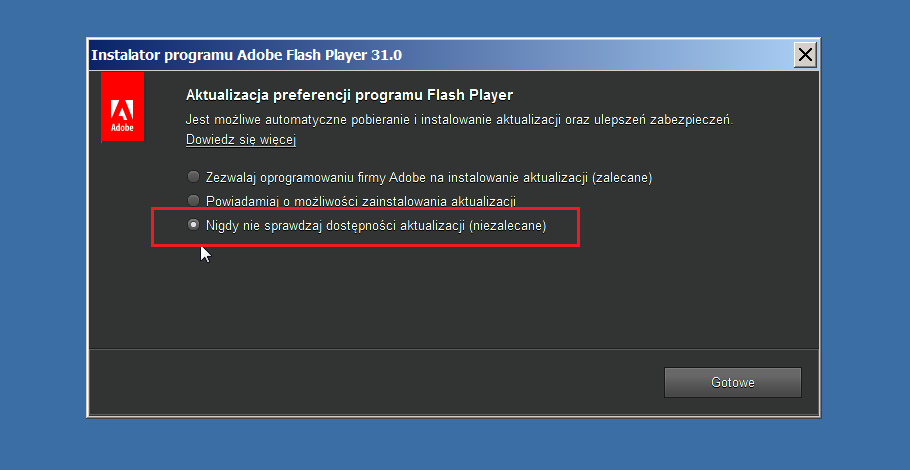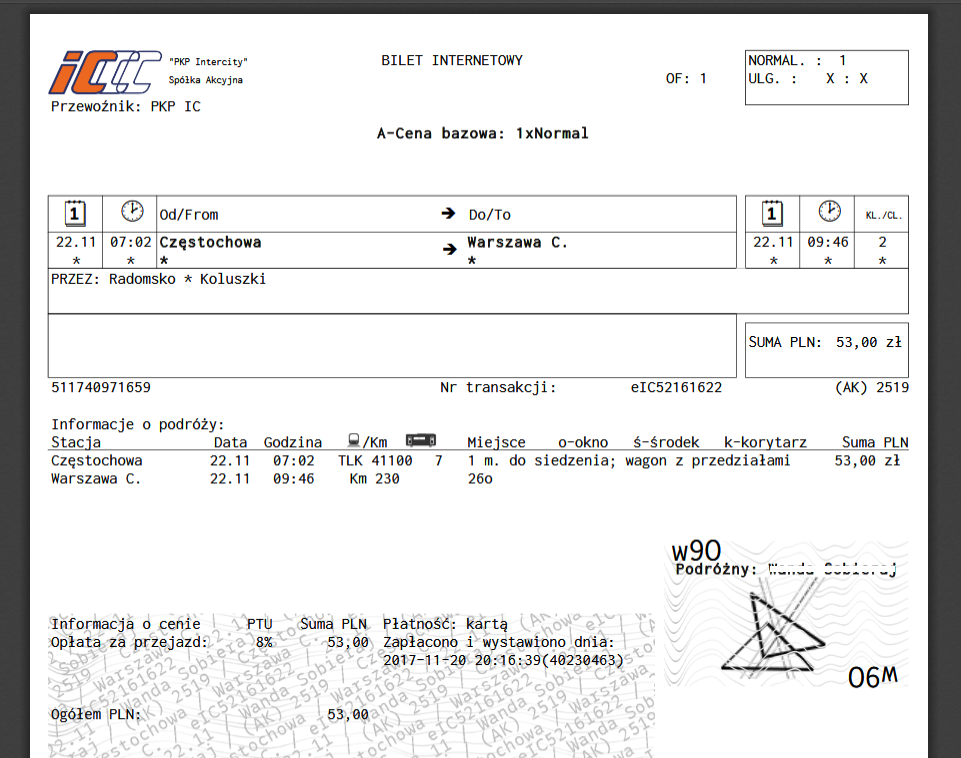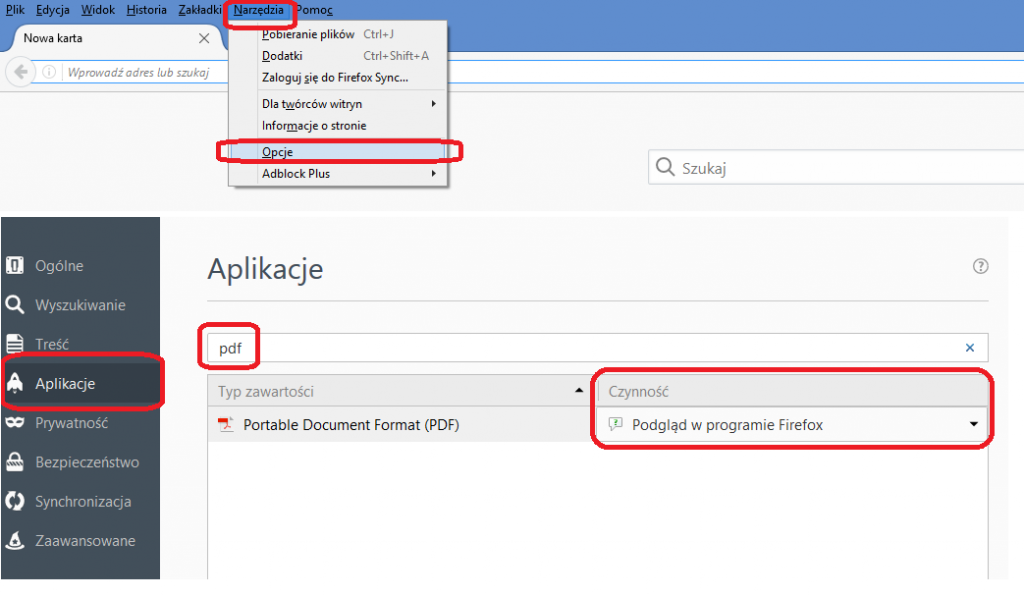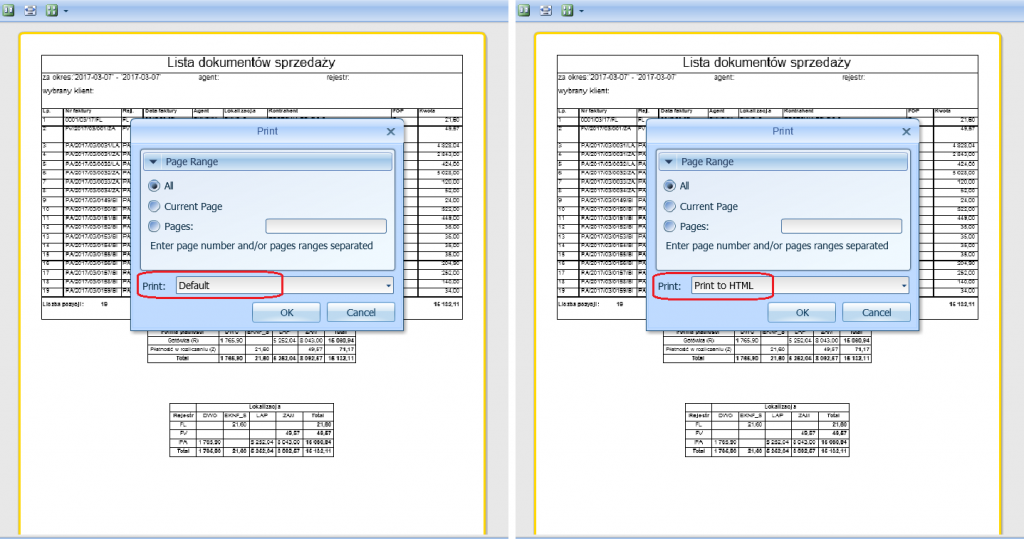Wtyczka Adobe Flash Player, z której korzystają niektóre raporty eKNF, jest obecnie wycofywana z rynku przez producenta, i nie będzie w przyszłości wspierana.
Jeśli korzystasz z raportów, które wymagają tej wtyczki, zainstaluj na swoim komputerze aplikację, która umożliwi dostęp do raportów poza przeglądarką. W tym celu wykonaj następujące kroki:
Pobierz plik instalacyjny z linku poniżej
Po pobraniu otwórz go. Jest to archiwum, w którym znajdują się dwa pliki instalatora. Uruchom pierwszy z nich (AdobeAIRInstaller.exe)
Kliknij na klawisz Aktualizuj (lub Zainstaluj)
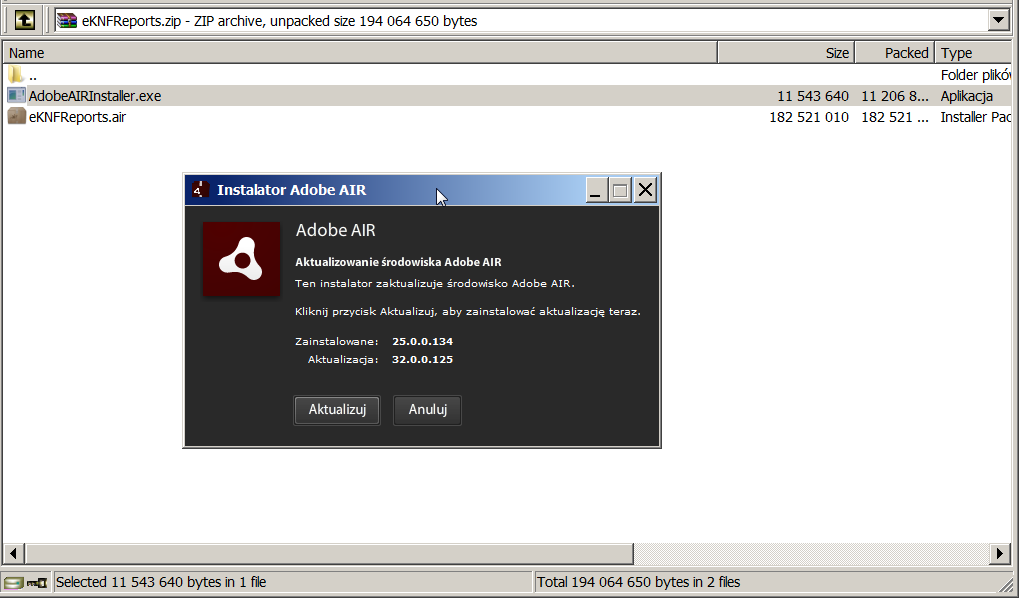
Instalator potwierdzi zakończenie instalacji komunikatem:
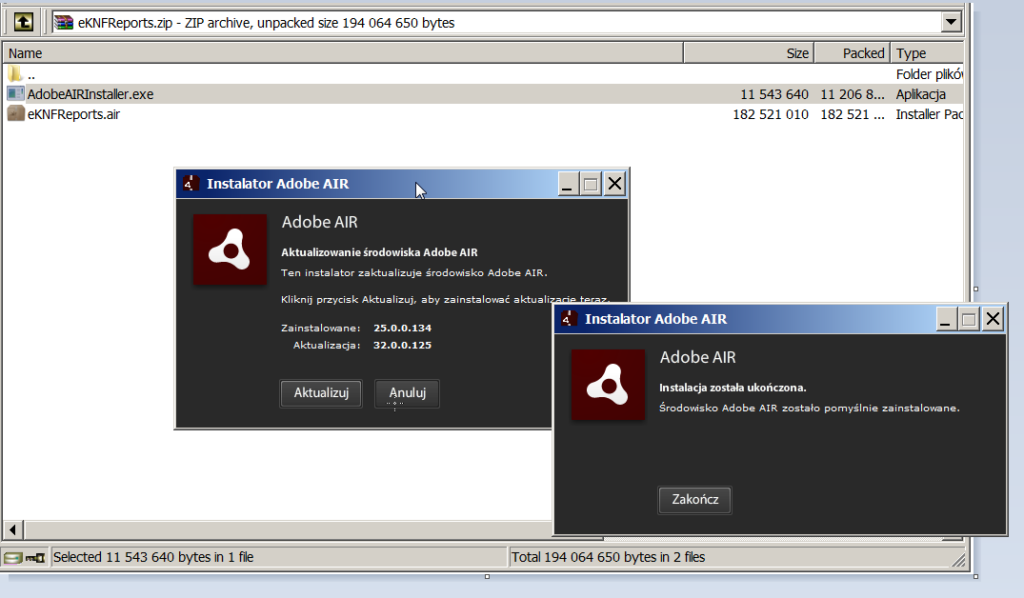
Następnie uruchom drugi plik znajdujący się w archiwum (eKNFReports.air)
Kliknij na Zainstaluj.
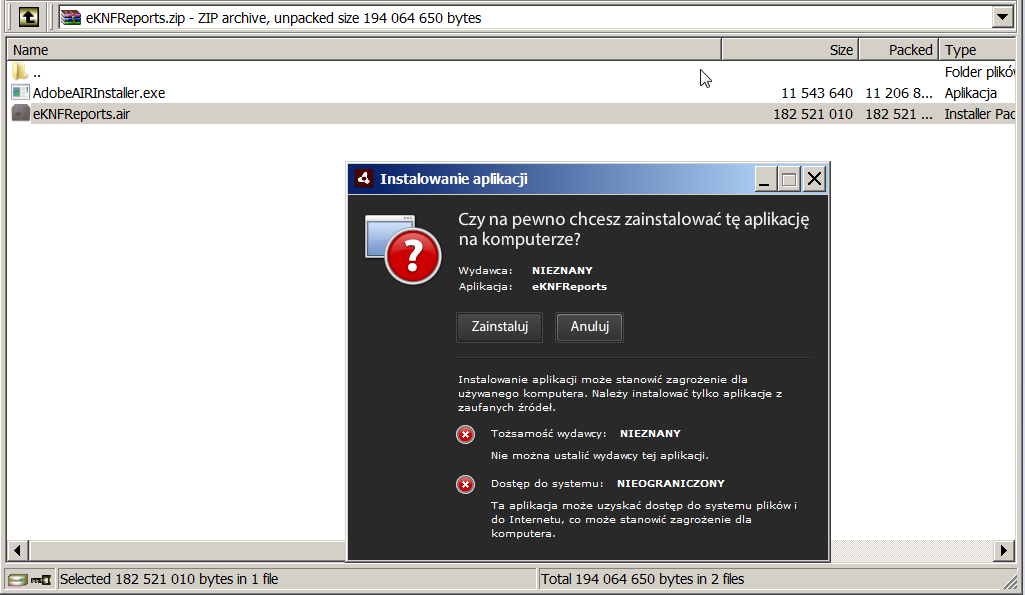
Zaakceptuj domyślne ustawienia, lub wskaż inny folder, w którym program ma zostać zainstalowany
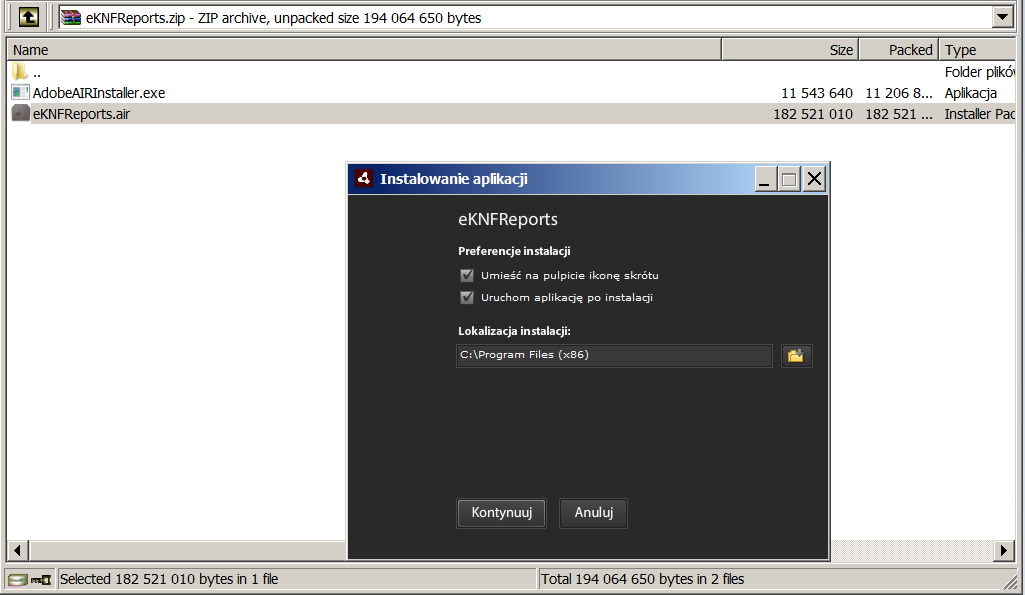
Po zakończonej instalacji na pulpicie powinna pojawić się ikona eKNFReports. Jest to skrót, za pomocą którego możesz uruchomić system raportowy eKNF poza przeglądarką.
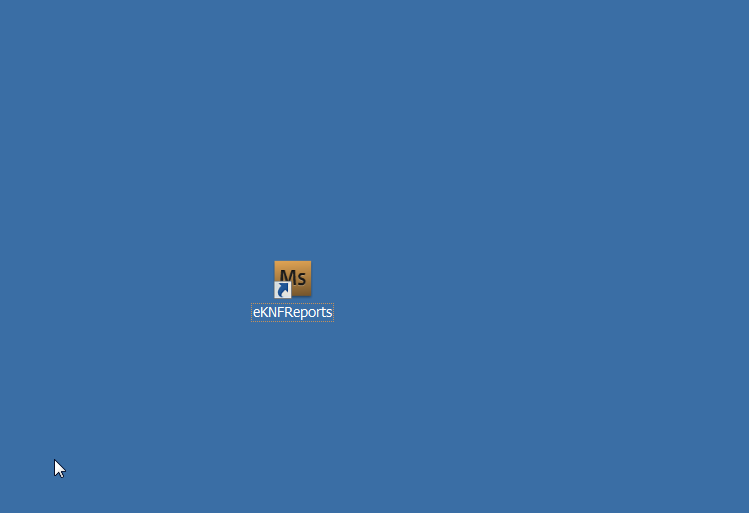
Przy pierwszym uruchomieniu program poprosi o wprowadzenie adresu Twojej instancji eKNF (eKNF URL), loginu i hasła.
Wprowadź swój własny login i hasło do eKNF.
O tym, jak znaleźć eKNF URL, czyli: adres Twojej instancji eKNF, dowiesz się na następnym slajdzie.
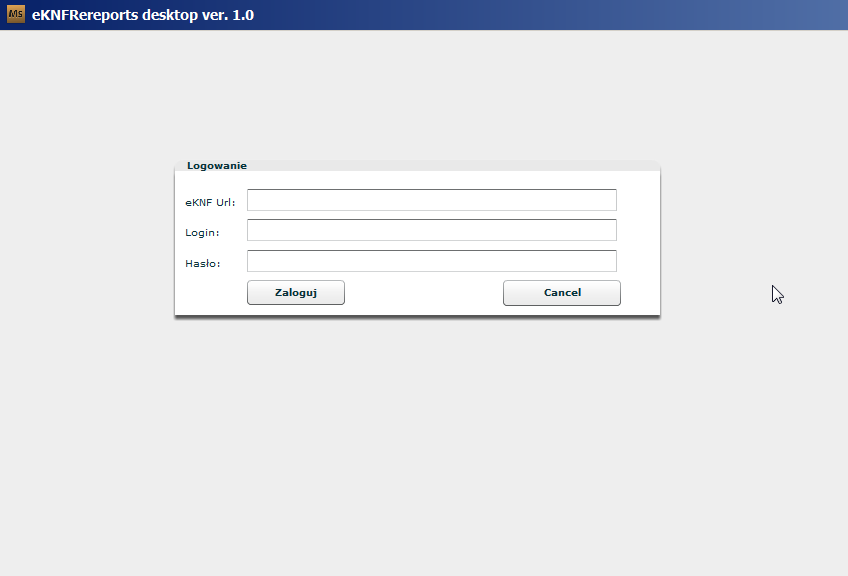
Adres eKNF URL to adres, który pojawia się, kiedy logujesz się do eKNF. Otwórz w przeglądarce stronę logowania eKNF, i skopiuj adres z paska adresu przeglądarki.
Uwaga: każde biuro korzystające z eKNF ma własny, unikalny adres. Nie przepisuj go z przykładu poniżej, odczytaj swój adres ze swojej strony logowania do eKNF
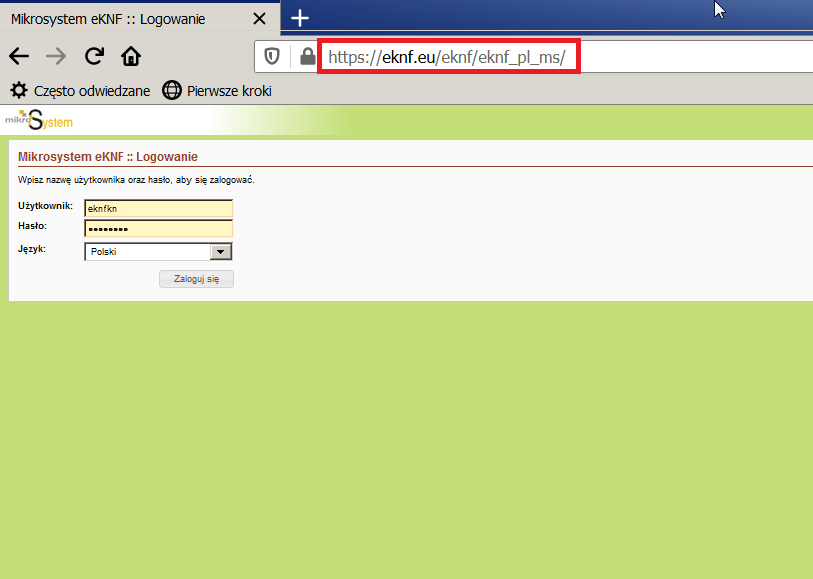
Po wprowadzeniu wszystkich danych zaloguj się do systemu raportowego, klikając na klawisz Zaloguj.
Od tej pory możesz korzystać z raportów eKNF poza przeglądarką – uruchamiając zainstalowaną aplikację raportową.
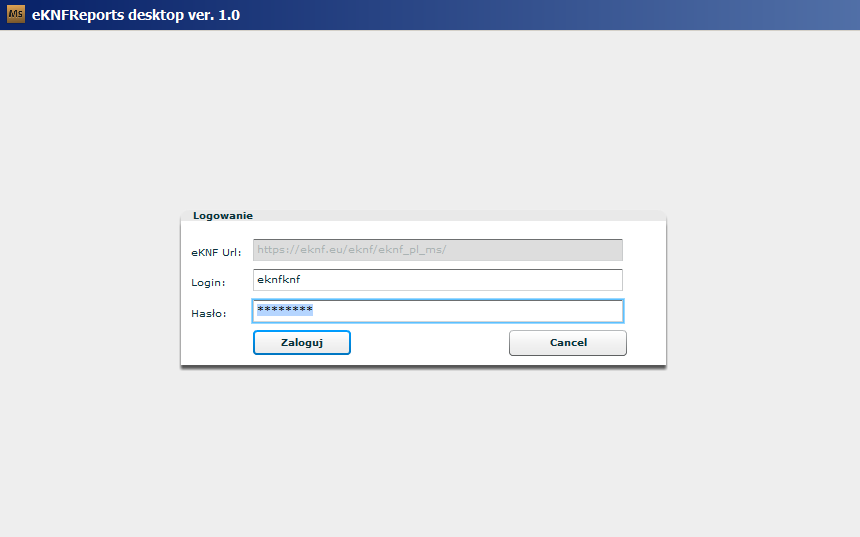
Uwaga: Jeżeli korzystasz z raportów eKNF w “wersji sformatowanej”, zainstaluj dodatkowo poniższą wersję FlashPlayera (odinstalowując – jeśli to konieczne – wcześniej zainstalowaną wersję):
Ze względu na to, że wtyczka FlashPlayer nie jest już wspierana przez Adobe, w czasie instalacji wybierz opcję “Nigdy nie sprawdzaj dostępności aktualizacji”